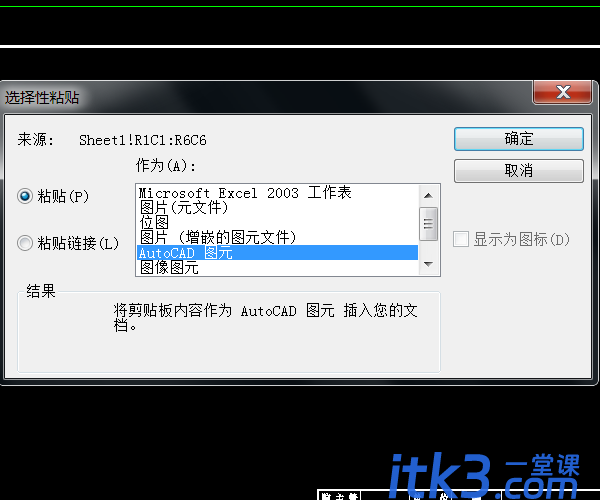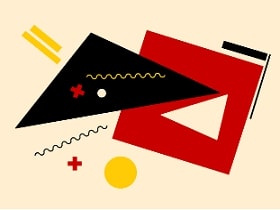- A+
所属分类:CAD
Auto CAD 的图纸中如果包含有从外部程序(EXCEL,WORD等)复制的表格,打印的时候表格往往显示不清晰。解决的办法一般是复制表格的时候使用选择性黏贴,将表格作为CAD图元,但是这会打乱表格的格式。
1、打开一张带有表格的图纸,该表格是从Excel中复制得来的。

2、不进行任何设置直接打印,选择窗口-选定图框直接打印,发现图纸中的表格非常模糊,而且出现偏色。
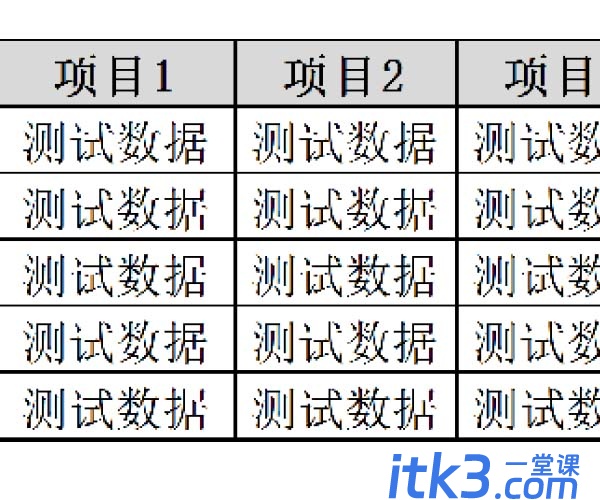
3、重新回到图纸,点击打印,依次点击:打印特性->设备和文档设置->自定义特性->图像,把“图像采样率”调整为300dpi,设置完毕后点击确定。
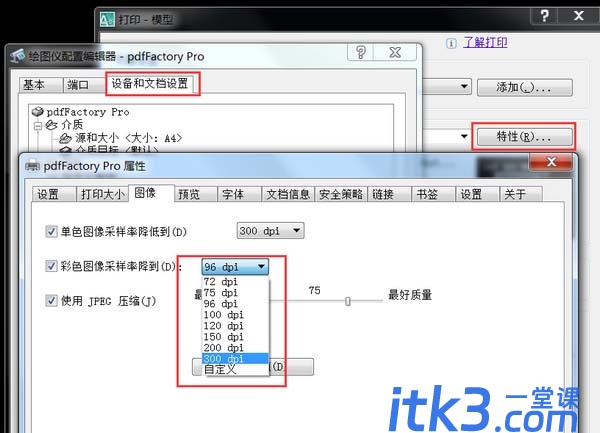
4、如效果图显示,打印出来的图纸中表格已经很清晰了。
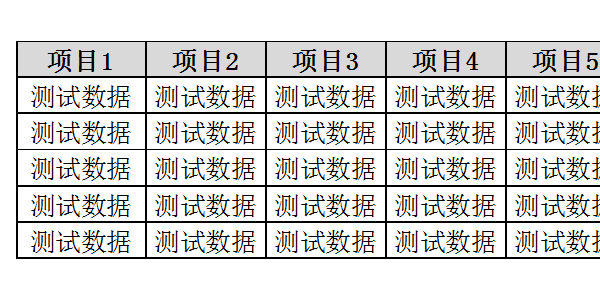
5、如果图纸不需要严格保留所复制的表格格式,在粘贴的时候,使用选择性粘贴,把表格作为CAD的图元,然后在手动调整表格,直接打印表格也是清晰的。